iOS版Excel键盘快捷键的前15名,可提高工作效率
2023-11-23 377毫无疑问,与成熟的桌面版本相比,iPad 版 Excel for iOS 相形见绌。移动应用程序仍然不可能全力以赴。然而,有一些方法可以让整个体验在不同设备上尽可能接近,在 iPad 上使用蓝牙或智能键盘就是一个很好的例子。
除了获得更多可用的屏幕空间外,键盘还提供了一系列基本导航和格式设置快捷方式,这些快捷方式在 iPad 上真正发挥了重要作用。将它们与触摸屏相结合,您很快就能将 Excel for?iPad 变成真正的生产力工具。
那么它们是什么?让我们检查一下。注意:在用于基于 Windows 的设备的蓝牙键盘上,使用 Windows 徽标键代替 Command 并使用 ALT 代替 Option 键作为快捷方式。
导航快捷方式
在单元格之间移动
通过点击屏幕选择单元格通常会被击中或错过,尤其是当涉及到一个紧凑的电子表格时。此外,执行错误手势和搞砸事情的可能性会让人感到更加不安。
解决方案——键盘上的方向键。只需使用向左、向右、向上和向下方向键即可轻松浏览电子表格。
在多个单元格之间跳转
如果您要移动到的单元格之间有多个空单元格怎么办?反复按箭头键到达那里并不是一种有趣的体验。
相反,按住 Command (?) 键和相关的方向箭头键可立即快速移动到下一个占用的单元格。
向右移动一个单元格
当您一次只想关注一行时,您还可以使用 Tab 键向右移动一个单元格。
虽然您也可以使用右箭头键来实现相同的目的,但 Tab 键在保持流程方面更好一些。
在下方下拉一个单元格
完成一个单元格后,按 Return?键下拉到下面的单元格。
您还可以执行此快捷方式以立即返回到下一行的开头,这在您使用 Tab 键覆盖了相当长的距离时非常有用。
选择单元格范围
在选择多个项目以合并、填充或执行任何其他任务时,微小的单元格可能会造成巨大的问题。
与其在触摸手势上浪费时间,不如按住 Shift 键并使用箭头键在相应方向上选择多个单元格。
在单元格文本内移动
iOS 在移动光标方面仍然很弱——使用触摸,你甚至会浪费宝贵的时间来移动它。
相反,左箭头?和右箭头方向键始终在那里帮助您轻松开展业务。
更好的是,您可以使用 Option+向左箭头或 Option+向右箭头快捷方式更快地移动光标。
如果单个单元格有多个项目的列表,Excel for iOS 允许您将光标移动到单元格的开头 (Command+向上箭头)、单元格的结尾 (Command+向下箭头)、到单元格的开头使用键盘很容易地在当前行的行 (Command+向左箭头) 或行尾 (Command+向右箭头)。
插入换行符
使用触摸屏执行换行很笨拙,但使用键盘,它变得非常容易。按 Option+Return 在光标位置后创建一个换行符。
如果您在单元格中有由换行符分隔的短段落,您还可以使用 Option+向上箭头?和 Option+向下箭头按段落快速上下移动。
格式化快捷方式
复制到剪贴板
需要复制单元格内的内容?相反,按 Command+C 可立即执行此操作。您应该看到一个虚线轮廓,表示您已成功将单元格复制到剪贴板。
或者,您也可以按 Command+X 将内容剪切并一次性复制到剪贴板。
粘贴
当您需要粘贴剪贴板上的任何内容时,只需选择一个单元格,然后按 Command+V。
突出显示单词
无论是剪切、复制还是编辑,在突出显示单元格中的文本部分时,您都会发现它是一场噩梦。有多少次您选择了错误的单词,或者更糟的是,发生了一些奇怪的事情?
与其使用触摸,不如使用 Shift+右箭头和 Shift+左箭头快捷方式来帮助您避免严重的头痛。
撤销错误
我们都会犯错。值得庆幸的是,您可以使用 Command+Z 快捷键来立即撤消它们。
iOS 版 Excel 在记住多个过去的操作方面也非常出色,因此您可以继续重复应用快捷方式多次后退。
重做你的撤销
撤消太过分了?按 Command+Y 重做它们。
应用粗体文本
强调某些单元格可以使任何电子表格大放异彩。要将单元格中的文本(例如列标题)加粗,请使用 Command+B。
斜体文本
粗体文本很好。但是,如果您想要更微妙,请按 Command+I 将单元格中的单词变为斜体。
下划线词
加下划线是强调关键单元格的另一种方式。按 Command+U 来执行此操作。
像专业人士一样驯服电子表格
诚然,iOS 版 Excel 支持的快捷方式很少,这些快捷方式在功能方面非常基本。但是,它们确实可以极大地提高工作效率,因为您不再需要使用触摸手势来执行平凡的任务。
让我们希望微软在未来增加对更多快捷方式的支持,尤其是对于一些更复杂的任务。但就目前而言,前面提到的那些应该可以帮助您入门。
相关资讯
查看更多-

古尔曼称苹果 2025 年 3/4 月发布青春版妙控键盘,提升 iPad Air 生产力
-

部分用户反馈 2024 款苹果 Mac mini 存 USB-C 问题,导致键盘等突然断连
-

又有厂商做出苹果 iPhone“物理键盘”:JSAUX 发布可拆卸游戏手柄 GAMEBABY
-
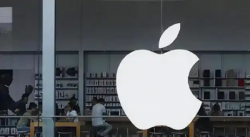
苹果最失败的设计:苹果终止MacBook蝴蝶键盘免费维修服务
-
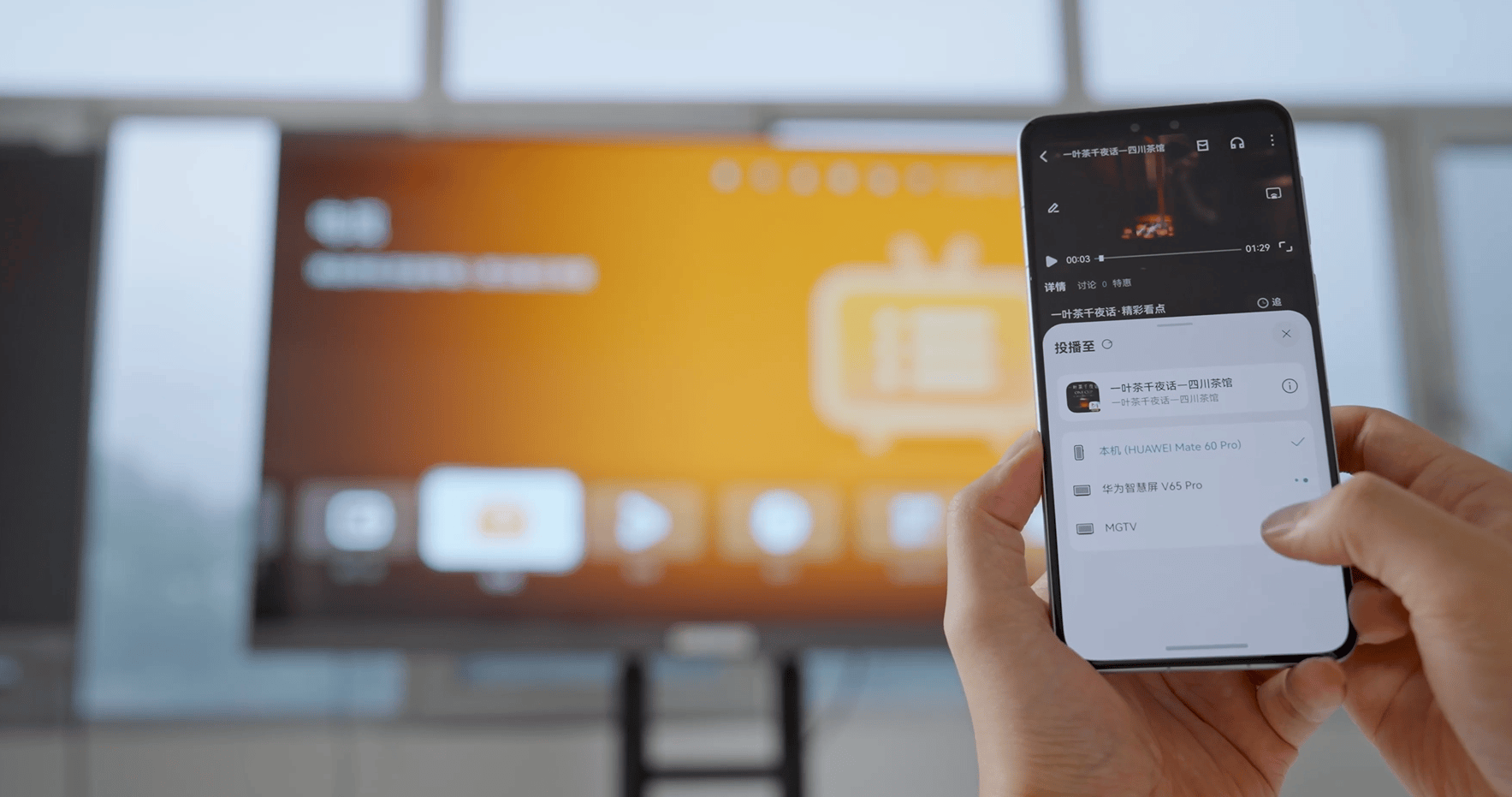
鸿蒙系统里,轻松敲击键盘,热爱随心而至!
-

消息称苹果正为iPad Air或入门级iPad准备新妙控键盘 预计明年推出
-

苹果将为入门款iPad开发妙控键盘!预计明年年中发布
-

苹果开始向“蝴蝶键盘”MacBook用户进行赔付,最高395美元
-

苹果开始向受“蝴蝶键盘”问题影响的部分MacBook用户支付赔偿
-
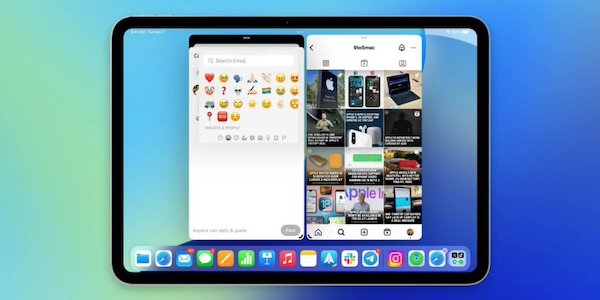
iPadOS 18 新特性:iPhone 兼容应用可使用键盘输入法“表情符号”热键
最新资讯
查看更多-

- 苹果 iPhone 应用精彩纷呈,iPad 用户望眼欲穿
- 2025-02-06 297
-

- 苹果官方发布指南:如何禁用 MacBook 自动开机功能
- 2025-02-05 295
-

- 苹果分享 macOS 15 Sequoia 技巧,Mac 启动行为由你掌控
- 2025-02-02 269
-

- 苹果首次公布AirPods固件升级攻略:共6步
- 2025-01-30 227
-

- 苹果 iPhone 用户禁用 Apple Intelligence 可释放最多 7GB 存储空间
- 2025-01-30 208
热门应用
查看更多-

- 快听小说 3.2.4
- 新闻阅读 | 83.4 MB
-

- 360漫画破解版全部免费看 1.0.0
- 漫画 | 222.73 MB
-

- 社团学姐在线观看下拉式漫画免费 1.0.0
- 漫画 | 222.73 MB
-

- 樱花漫画免费漫画在线入口页面 1.0.0
- 漫画 | 222.73 MB
-

- 亲子餐厅免费阅读 1.0.0
- 漫画 | 222.73 MB
-
 下载
下载
湘ICP备19005331号-4copyright?2018-2025
guofenkong.com 版权所有
果粉控是专业苹果设备信息查询平台
提供最新的IOS系统固件下载
相关APP应用及游戏下载,绿色无毒,下载速度快。
联系邮箱:guofenkong@163.com